Share your mobile data to computer via USB connection
即使你的行動網絡計劃未有包含共享功能 (Tethering),PadNet+ 依然可以透過 USB 線把你的手提電話上的行動數據分享到電腦使用。
本文主要介紹 PadNet+ 中的USB共享功能,因為USB模式支援所有2.2版本以上的 Android,而WiFi 模式只支援部分機型。再者,USB 共享時能邊充電邊共享,穩定性亦較高。
2013年11月5日星期二
2013年7月4日星期四
2013年4月4日星期四
[免安裝] 超簡便 TeamViewer 遠端控制教學
適合給完全不懂電腦的朋友們電腦遠端控制支援
先到 http://www.teamviewer.com/zhtw/download/windows.aspx 下載各自適用的 TeamViewer 程式
更甚至可以先下載,再把程式透過電郵傳送給Client,盡量簡化程序。(本方案就是要針對不懂電腦的朋友嘛)
遠端控制者 Remote Control :下載完整版
被控制者 Client :下載簡易版
被控制者:
打開下載的程式,只會見到一個小視窗。
顯示出 ID 和密碼,等一會用來連線用。可透過自己的方法把ID和密碼通知對方(電話,Whatsapp,電郵,等)。然後被控制者只需等待連線,就這麼簡單!
先到 http://www.teamviewer.com/zhtw/download/windows.aspx 下載各自適用的 TeamViewer 程式
更甚至可以先下載,再把程式透過電郵傳送給Client,盡量簡化程序。(本方案就是要針對不懂電腦的朋友嘛)
遠端控制者 Remote Control :下載完整版
被控制者 Client :下載簡易版
被控制者:
打開下載的程式,只會見到一個小視窗。
顯示出 ID 和密碼,等一會用來連線用。可透過自己的方法把ID和密碼通知對方(電話,Whatsapp,電郵,等)。然後被控制者只需等待連線,就這麼簡單!
2013年3月24日星期日
使用PHP SMTP發送GMAIL電郵
<?php
require_once "Mail.php";
$from = "myaccount@gmail.com"; //發件人地址
$to = "abc@yahoo.com"; //收件人地址
$subject = "Hi!"; //標題
$body = "Hi,\n\nHow are you?"; //內容
$host = "ssl://smtp.gmail.com";
$port = "465";
$username = "myaccount@gmail.com"; //GMAIL帳戶
$password = "password";// GMAIL密碼
$headers = array ('From' => $from,
'To' => $to,
'Subject' => $subject);
$smtp = Mail::factory('smtp',
array ('host' => $host,
'port' => $port,
'auth' => true,
'username' => $username,
'password' => $password));
$mail = $smtp->send($to, $headers, $body);
if (PEAR::isError($mail)) {
echo("<p>" . $mail->getMessage() . "</p>");
}
else {
echo("<p>Message successfully sent!</p>");
}
?>
2013年3月22日星期五
[小貼士] Sublime Text 2 同時修改多行
[Tips] Sublime Text 2 edit multiple lines
同時按 Control + Shift + L 可修改多行
或按緊 control 鍵點選多行後,直接修改多行
同時按 Control + Shift + L 可修改多行
或按緊 control 鍵點選多行後,直接修改多行
2013年2月12日星期二
合併 FLV 視頻檔案 - FLVJoiner
FLV Joiner 可以把多個 FLV 檔案合併輸出成一個單一 FLV 視頻檔案
例如我有多段零碎片段 1.flv, 2.flv, 3.flv,用 FLV Joiner 就可合併3段片段成單一檔案
速度很快,步驟也簡單
到下面網址下載 FLV Joiner
http://www.digital-digest.com/software/download-1847_0_3_file_FLVJoin.zip.html
1. 免安裝,直接打開程式後選「Add」加入要合併的視頻
2. 按「Join」執行程序
例如我有多段零碎片段 1.flv, 2.flv, 3.flv,用 FLV Joiner 就可合併3段片段成單一檔案
速度很快,步驟也簡單
到下面網址下載 FLV Joiner
http://www.digital-digest.com/software/download-1847_0_3_file_FLVJoin.zip.html
1. 免安裝,直接打開程式後選「Add」加入要合併的視頻
2. 按「Join」執行程序
2013年2月5日星期二
[教學]免費blogger建立自己的網頁
[Tutorial] Blogger: Build your own website for free
使用Google 的 Blogger 是完全免費的,網址為 http://xxxxxx.blogspot.com/ ,當中 xxxxxx 就是自由建立的副域名 (Sub-domain)。但是如果有自己的域名,也可以連到 blogger ,變相節省租伺服器的價錢,而且 blogspot.com 的速度當然極快啦。Blogger 只能做一點簡單的網頁,網誌等,如果需求不大,單純想提供一個平台介紹自己日常喜好(或公司業務),此 Blogger 方案也有不少好看的範本,十分合適。
先到 http://www.blogger.com/home 登入你的 Google 帳號 (Gmail)
登入後可看到還未有任何網誌,如果你之前從未用過 Blogger 服務,可能會詢問你是否開啟 Blogger 服務,答啟用即可。
點選「新增網誌」之後填寫網誌標題 (如「慢。網誌」)和輸入想要的域名 (如「mrslowblog」,那麼日後 http://mrslowblog.blogspot.com 就是我的網址,當然選短和易記比較好)。提一提,雖然網誌標題和域名都可以改動,但建議以後不要隨便改動域名,因為一旦網站對外被記錄後,而又再改動域名,別人將無法找回你 (即是連結無效=死Link)。網誌標題的影響卻沒那麼大,改動也可以。
2013年2月3日星期日
[教學] Windows 輸出資料夾內檔案清單(無副檔名)
[Tutorial] Export file list in a directory (without file type association)
新增文字文件檔案 (例如開啟Notepad) ,把以下指令貼上,另存成 exportFileList.bat
把 bat 放到需要匯出檔案清單的資料夾,雙點擊執行,就會產生一個 output.txt 裡面載有檔案清單,但會包括 exportFileList ,記得刪除就可。
之後可以複製到 Excel 等用。
新增文字文件檔案 (例如開啟Notepad) ,把以下指令貼上,另存成 exportFileList.bat
@echo off for /f "tokens=*" %%a in ('dir /b /a-d') do echo %%~na>>output.txt
把 bat 放到需要匯出檔案清單的資料夾,雙點擊執行,就會產生一個 output.txt 裡面載有檔案清單,但會包括 exportFileList ,記得刪除就可。
之後可以複製到 Excel 等用。
2013年1月28日星期一
將 Android 畫面同步顯示到電腦螢幕 - ASM
[Tutorial] Output your Android screen to PC display via USB
透過 USB 線連接,使用 Android Screen Monitor 將 Android 裝置畫面同步顯示到電腦螢幕,無需安裝 App 和無需 Root。
使用前,你必須要設定 SDK PATH,即就是你必須安裝 Android SDK,如果你不是開發員,就要準備很多功夫,自行下載 Android SDK 了。
1. 設定SDK Path,Java Path 後到這裡下載 Android Screen Monitor (ASM),檔案是 jar。
https://code.google.com/p/android-screen-monitor/
2. 在 Android 裝置開啟 USB Debugging 模式,並連上 USB。
3. 在 CMD 輸入
如果你使用 Windows,建議把這指令儲存為 bat 與 asm.jar 一起存放,日後就不用每次都打指令。
透過 USB 線連接,使用 Android Screen Monitor 將 Android 裝置畫面同步顯示到電腦螢幕,無需安裝 App 和無需 Root。
使用前,你必須要設定 SDK PATH,即就是你必須安裝 Android SDK,如果你不是開發員,就要準備很多功夫,自行下載 Android SDK 了。
1. 設定SDK Path,Java Path 後到這裡下載 Android Screen Monitor (ASM),檔案是 jar。
https://code.google.com/p/android-screen-monitor/
2. 在 Android 裝置開啟 USB Debugging 模式,並連上 USB。
3. 在 CMD 輸入
java -jar asm.jar開啟 ASM
如果你使用 Windows,建議把這指令儲存為 bat 與 asm.jar 一起存放,日後就不用每次都打指令。
透過USB/ WIFI使Android相機變成電腦Webcam - DroidCam
[Tutorial] Use your Android camera as PC webcam
DroidCam app 可使 Android 相機透過 WIFI 或 USB 連接充當電腦的預設 Webcam,在 Skype,MSN 等軟件控制 Android 相機取得即時影像,免去購買外置 Webcam。
1. 先去 Play Store 下載 DroidCam 到 Android 電話/平版。
https://play.google.com/store/apps/details?id=com.dev47apps.droidcam
2. 去以下網址下載並安裝 DroidCam 在電腦的客戶端,如 Windows。
http://www.dev47apps.com/
DroidCam app 可使 Android 相機透過 WIFI 或 USB 連接充當電腦的預設 Webcam,在 Skype,MSN 等軟件控制 Android 相機取得即時影像,免去購買外置 Webcam。
1. 先去 Play Store 下載 DroidCam 到 Android 電話/平版。
https://play.google.com/store/apps/details?id=com.dev47apps.droidcam
2. 去以下網址下載並安裝 DroidCam 在電腦的客戶端,如 Windows。
http://www.dev47apps.com/
2013年1月26日星期六
輕鬆產生漂亮好看 Android Screenshot
由 Google 提供給開發人員用的 Device Art Generator,只需把合尺寸的圖像拉到 Android 裝置上,就會自動產生連裝置框的 Screenshot,而且有陰影及屏幕反光的效果。可以選擇的 Android 裝置有 Nexus 4,Nexus 7等。
http://developer.android.com/distribute/promote/device-art.html
條件就是上載的圖像必須要合乎尺寸(如 768x1280 )。
http://developer.android.com/distribute/promote/device-art.html
條件就是上載的圖像必須要合乎尺寸(如 768x1280 )。
2013年1月16日星期三
Eclipse 徹底更改 Android Project 名稱
1. 先右鍵點選 Project > Refactor > Rename 更改在 Eclipse 裡 Project 名稱
2013年1月14日星期一
反編譯 Decompile apk 工具 - Apktool
使用 Apktool 工具可以反編譯 (Decompile) apk 檔案,獲取 app 內資料如 Manifest,圖片,聲音檔案等。也可藉著自己需要轉換APP內的圖片,再重編 (Recompile)。
1. 在此下載 Apktool
下載這兩個檔案 apktool-install-windows-xxx.tar.bz2 和 apktoolxxx.tar.bz2。xxx 是版本代號。
2. 然後把兩個檔案包解壓到同一資料夾下。用 Winrar 可解壓。
同時把要 decompile 的 apk 放在一起,如下圖: (Decompiled 可暫時不理會。)
2013年1月13日星期日
[教學] Android Emulator 模擬器安裝 apk
[Tutorial] Install apk on Android Emulator
因為 Emulator 本身沒有內置 Google Play Store,無法從 Play Store 直接安裝所需 App 到 Emulator,例如正在寫主題程式,必須要有 Launcher 才能測試,豈不是沒法用 Emulator 測試?
其實還是有方法安裝 app 的。
1. 先到 Android Virtual Device Manager 開始運行 Emulator,還沒有就按「New..」新增一台吧。等待 Emulator 開機直到待機畫面。
因為 Emulator 本身沒有內置 Google Play Store,無法從 Play Store 直接安裝所需 App 到 Emulator,例如正在寫主題程式,必須要有 Launcher 才能測試,豈不是沒法用 Emulator 測試?
其實還是有方法安裝 app 的。
1. 先到 Android Virtual Device Manager 開始運行 Emulator,還沒有就按「New..」新增一台吧。等待 Emulator 開機直到待機畫面。
2. 找出 adb.exe 所在的位置,可以在 SDK Location 看到。
2013年1月12日星期六
[教學]簽署應用程式 sign APK 發佈 Android App
[Tutorial] Sign android application apk before publishing
官方的簽署應用程式APK教學,很長,不想看吧
http://developer.android.com/tools/publishing/app-signing.html
基本上要發佈一個可以安裝到 Android 手機的 APK 是一定要經過簽署(Sign)的。在 Eclipse compile 到手機運行只是 Debug 用的,不能用作發佈。無論是自己私下不經 Play store 發佈或放上 Play store 賣,都必須簽署。至於簽署用的 Key 則可以由自家電腦產生。
1. 先準備兩樣簽署需要的程式 (.exe)
查看 keytool.exe 和 jarsigner.exe,如電腦已經有裝JDK,應該就會放在
C:\Program Files\Java\JDK1.7.0_07\bin 裡頭。
如果沒有keytool.exe 和 jarsigner.exe,就到 http://www.oracle.com/technetwork/java/javase/downloads/index.html 下載JDK 吧。
2. 先在任何地方(如桌面)建立一個文件夾 "keytool",再在 "keytool" 裡建立文件夾 "key"。
3. 在Eclipse 指著Project 點右鍵 Android Tools >Exports unsigned application package,儲存到 keytool 文件夾。此時會有一個未經簽署 (unsigned)的 APK 檔,這刻它是無法被安裝的。
官方的簽署應用程式APK教學,很長,不想看吧
http://developer.android.com/tools/publishing/app-signing.html
基本上要發佈一個可以安裝到 Android 手機的 APK 是一定要經過簽署(Sign)的。在 Eclipse compile 到手機運行只是 Debug 用的,不能用作發佈。無論是自己私下不經 Play store 發佈或放上 Play store 賣,都必須簽署。至於簽署用的 Key 則可以由自家電腦產生。
1. 先準備兩樣簽署需要的程式 (.exe)
查看 keytool.exe 和 jarsigner.exe,如電腦已經有裝JDK,應該就會放在
C:\Program Files\Java\JDK1.7.0_07\bin 裡頭。
如果沒有keytool.exe 和 jarsigner.exe,就到 http://www.oracle.com/technetwork/java/javase/downloads/index.html 下載JDK 吧。
2. 先在任何地方(如桌面)建立一個文件夾 "keytool",再在 "keytool" 裡建立文件夾 "key"。
3. 在Eclipse 指著Project 點右鍵 Android Tools >Exports unsigned application package,儲存到 keytool 文件夾。此時會有一個未經簽署 (unsigned)的 APK 檔,這刻它是無法被安裝的。
2013年1月9日星期三
比官方Facebook更快的Widget - Android Pro Widgets
當按下Feed 時,可以自設用內建的程式看內容,介面簡化了,速度提升了,想用回原來Facebook 看也可,只要點選「Open post...」就會打開Facebook。美中不足是用內建的介面看圖時只能看一張,如果朋友是發佈Album時就必須按「Open post...」切換到Facebook app才能觀看所有圖片。
Android 瀏覽新聞,RSS Widget - APW Google Reader
有使用Google Reader 閱讀 RSS 新聞的習慣嗎? 想有一個 Google Reader Widget 或 RSS Widget 在 Android 桌面方便即時看到新聞嗎?
沒有的話就去開通一下吧,十分容易的。
去 www.google.com/reader 瀏覽可訂閱項目,把心水項目訂閱,也可自行貼上RSS 網址訂閱。使用Google 服務的好處就是可以同步又免費嘛。
之後就可以到 Android Play Store 下載 Apps,在 Android 桌面新增的Widget 看到新聞。
使用 APW Google Reader 必須要有 Google Reader App ,就是 Google 官方出產的 App。
2013年1月7日星期一
攔截礙眼廣告 - 擴充功能 AdBlock Plus
Chrome download here: AdBlock Plus
Chrome, Firefox, Android AdBlock Plus 攔截礙眼廣告
安裝擴充功能(Extension) 到 Chrome並啟用,以後當載入網頁時會自動過濾廣告。
Chrome, Firefox, Android AdBlock Plus 攔截礙眼廣告
安裝擴充功能(Extension) 到 Chrome並啟用,以後當載入網頁時會自動過濾廣告。
2013年1月3日星期四
加快瀏覽速度,善用滑鼠滾輪鍵
在瀏覽器內,可以使用滑鼠滾輪鍵快速開啟/關閉分頁。
開啟新分頁:
每當有連結時,使用滾輪鍵按下連結,即可開啟新分頁。
http://mrslowblog.blogspot.hk
無須再右鍵>使用新分頁開啟
關閉分頁:
在分頁欄分頁內按下滾輪鍵,即會關閉該分頁。
無須再按下「交叉」
為何使用滾輪鍵會加快瀏覽速度?
就是節省按鍵時間和容錯率大大提高。
本來要按兩鍵才能開啟新分頁,現在一鍵就能做到。這就是節省按鍵時間。
本來要準確按下那所佔面積有限的小小「交叉」才可關閉分頁,現在有多好幾倍的面積容許按鍵來關閉分頁。這就是變相提高容錯率。
此外,
在一般有分頁的軟件也可能用得著滾輪鍵,如 Notepad ++ 就支援使用滾輪鍵關閉分頁。
開啟新分頁:
每當有連結時,使用滾輪鍵按下連結,即可開啟新分頁。
http://mrslowblog.blogspot.hk
無須再右鍵>使用新分頁開啟
關閉分頁:
在分頁欄分頁內按下滾輪鍵,即會關閉該分頁。
無須再按下「交叉」
為何使用滾輪鍵會加快瀏覽速度?
就是節省按鍵時間和容錯率大大提高。
本來要按兩鍵才能開啟新分頁,現在一鍵就能做到。這就是節省按鍵時間。
本來要準確按下那所佔面積有限的小小「交叉」才可關閉分頁,現在有多好幾倍的面積容許按鍵來關閉分頁。這就是變相提高容錯率。
此外,
在一般有分頁的軟件也可能用得著滾輪鍵,如 Notepad ++ 就支援使用滾輪鍵關閉分頁。
Chrome 固定分頁長註在分頁欄
Chrome pin page to tab bar
1. 可把常用的Email,Facebook 等使用固定分頁,每次開啟Chrome都能立即啟動,又能節省分頁欄空間。
2. 用作暫存也可,將稍後閱讀的網頁使用固定分頁把它縮小一旁,不會佔據很多空間,又不用把它標籤到書籤「我的最愛」,方便繼續瀏覽。
要取消只要按下「取消分頁固定」或者關閉該分頁就行。
訂閱:
文章 (Atom)









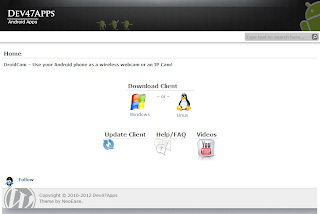











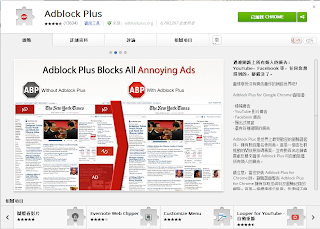


.png)